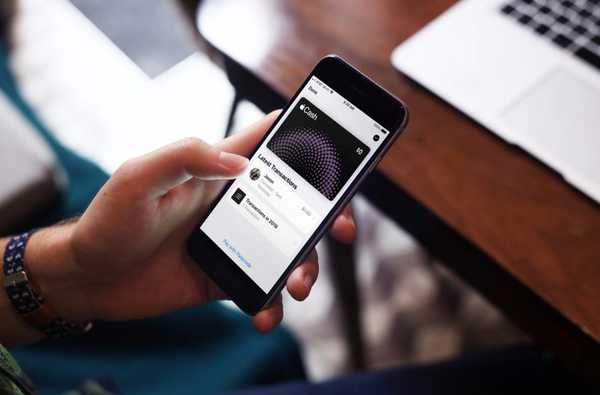Per rafforzare la tua sicurezza, iOS ti consente di impedire l'accesso e l'utilizzo di alcune funzionalità dalla schermata di blocco quando il tuo dispositivo non è sbloccato. Prima di iOS 11, tuttavia, le persone che non eseguivano il jailbreak non potevano proteggere le chiamate perse nella schermata di blocco.
Un ladro che ha rubato il tuo dispositivo o una persona in possesso di un iPhone perso potrebbe semplicemente toccare una notifica sulla schermata di blocco per rispondere a una chiamata persa. Questo non è più il caso in iOS 11 e versioni successive, grazie a una funzione opzionale che inserisce un passcode o un prompt Touch ID per verificare che il vero proprietario del telefono desideri restituire una chiamata persa.
Soprattutto, la funzione protegge tutte le chiamate perse, non solo quelle cellulari.
In particolare, le chiamate FaceTime sono protette, così come le chiamate perse dalle app VoIP che utilizzano l'API CallKit di Apple per l'integrazione della schermata di blocco, come WhatsApp, Viber e così via.
Come proteggere le chiamate perse in iOS 11 e versioni successive
1) Apri il impostazioni app sul tuo dispositivo.
2) Tocca su Tocca ID e passcode, Face ID e passcode o Codice di accesso (a seconda della disponibilità di funzioni biometriche sul dispositivo).
3) Sotto Consenti accesso quando bloccato, diapositiva Restituisci chiamate perse in posizione OFF.

Ora quando il dispositivo è bloccato e tocchi una notifica di chiamata persa, ti verrà chiesto di inserire il passcode o passare la verifica Touch ID prima che la chiamata possa essere restituita.
NOTA: Assicurati di disattivare la funzione di restituzione delle chiamate perse. Attivandolo, sarà possibile restituire una chiamata persa dalla sua notifica di Blocco schermo anche quando il dispositivo è bloccato.
Per ulteriore protezione, disabilitare la funzione Rispondi con messaggio. Per fare ciò sarà necessario un passcode / Touch ID prima di rispondere al chiamante con un messaggio dalla schermata di blocco.
Ho bisogno di aiuto? Chiedi a iDB!
Se ti piace questa guida, passala alla tua assistenza e lascia un commento qui sotto.
Rimasto bloccato? Non sei sicuro di come eseguire determinate operazioni sul tuo dispositivo Apple? Facci sapere tramite [email protected] e un futuro tutorial potrebbe fornire una soluzione.
Invia i tuoi suggerimenti pratici tramite [email protected].